質問
問題:KB4056892アップデートがWindows 10にインストールされないようにブロックするにはどうすればよいですか?
皆さんこんにちは。 昨日、KB4056892アップデートをインストールしようとしましたが、明らかにPCがクラッシュしました。 アップデートがインストールされると、システムが再起動し、ループに陥ります。 起動することはありません。
システムを数回再起動しようとしましたが、最終的にアップデートがロールバックされましたが、解決しませんでした エラーコード0x800f0845と、KB4056892のインストールを促す通常のポップアップが表示されたための問題 アップデート。 システムを復元したり、アップデートを正常にインストールしたりできるものはありますか?
解決した答え
1月8日、マイクロソフトはWindows10累積更新プログラムKB4056892を公開しました。[1] を免疫することになっている緊急パッチとして MeltdownとSpectre Intel、AMD、およびARMチップを搭載した数百万台のPCに脆弱性を残したCPUの欠陥。[2]
残念ながら、ほとんどのWindows 10 Fall Creators Update(V1709)ユーザーは更新プログラムを正常にインストールできないことが判明しました。 今のところ、致命的なシステムクラッシュのリスクが高いため、インストールを控えることを強くお勧めします。
人々の報告によると、[3] 累積的な更新KB4056892は正常にインストールされますが、起動時にクラッシュし、システムが起動ループを終了することはありません。 多くの場合、連続して数回再起動すると、システムはKB4056892の更新をロールバックする必要がありましたが、問題は解決しません。 エラーコード0x800f0845と、KB4056892のインストールを促すポップアップリマインダーを受信し始めると、離れてしまいます。 アップデート。
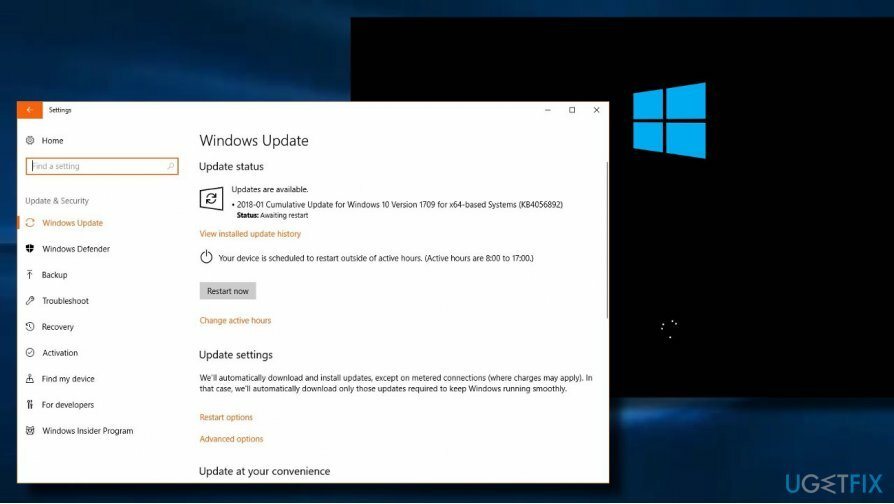
KB4056892アップデートのインストール後に壊れたPCの大部分はAMDプロセッサを搭載していましたが、この問題はIntel、ARM、およびAthlonプロセッサを搭載したPCに影響を及ぼします。 KB4056892アップデートがバグのインストールに失敗することについては、さまざまな推測があります。たとえば、問題は互換性のないアップデートのコンポーネントとプロセッサに起因するというものです。 ただし、KB4056892アップデートのインストールがMicrosoftの終了時に行われた後、0x800f0845エラーとシステムがクラッシュした可能性があります。
このことを念頭に置いて、Microsoftが修正するまで、更新プログラムのインストールを制限することを強くお勧めします。 すでにインストールしていて、後でシステムがクラッシュした場合は、アップデートをロールバックするか、システムを最後の復元ポイントに復元してみてください。 完了したら、Windows10の自動更新を一時的に停止してみてください。[4]
ヒント:Windowsがまったく起動しない場合は、ソリューション4および5にジャンプしてください。
修正1。 更新をロールバックする
損傷したシステムを修復するには、ライセンス版を購入する必要があります リイメージ リイメージ.
起動時にWindowsにアクセスできない場合は、PCを数回続けて再起動してみてください。 最終的に、システムは更新を自動的にロールバックする必要があります。 Windows 10デスクトップにアクセスしたら、KB4056892の更新前に作成されたシステムの復元ポイントを有効にすることを強くお勧めします。 この目的のために、次のことを行ってください。
- 押す Windowsキー とタイプ 復元ポイント.
- クリックしてください 復元ポイントを作成する オプション。
- クリック システムの復元 ボタンを押してから 次.
- 適切な復元ポイントが表示されない場合は、 より多くの復元ポイントを表示する 画面下部のチェックボックス。
- KB4056892の更新前に作成された復元ポイントを選択し、[ 次.
- 次に、システムにシステムの復元を実行させます。
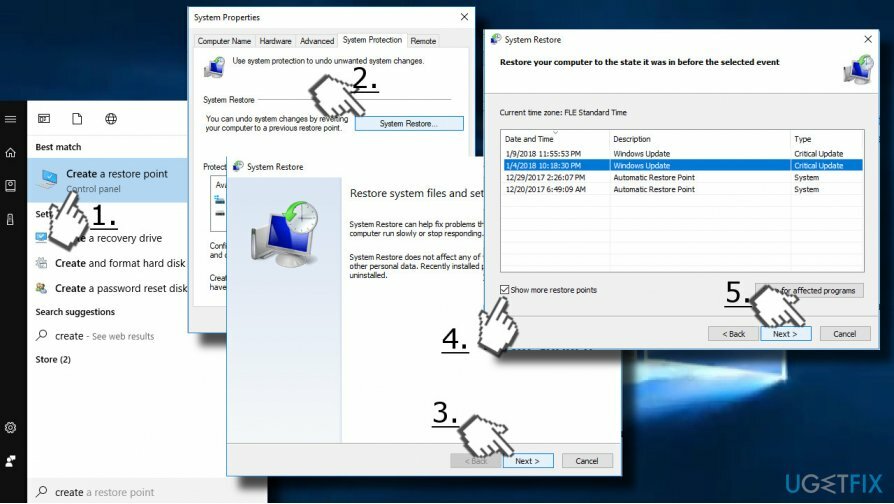
再起動する前に、Windows 10の自動更新を停止して、破損したKB4056892更新プログラムがインストールされないようにします。
修正2。 WindowsUpdateサービスを無効にする
損傷したシステムを修復するには、ライセンス版を購入する必要があります リイメージ リイメージ.
- 押す Windowsキー+ R、 タイプ services.msc、を押します 入力.
- 探す Windows Update サービスをダブルクリックします。
- 開ける 全般的 タブをクリックします スタートアップタイプ を選択します 無効にします。
- これで、Windows Updateサービスを無効にする必要があり、サービスを有効にしない限り、更新プログラムはインストールされません。
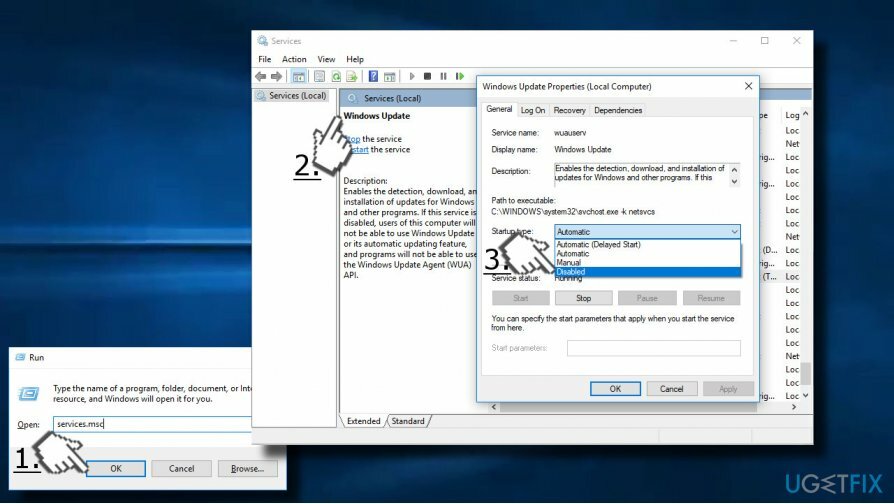
修正3。 Windows10の自動更新を一時的に停止する
損傷したシステムを修復するには、ライセンス版を購入する必要があります リイメージ リイメージ.
Windows 10 Professional、Enterprise、またはEducationを使用している場合は、ローカルグループポリシーエディターを使用して、Windowsの自動更新を自由に停止できます。
- 押す Windowsキー+ R、 タイプ gpedit.msc、ヒット 入力。
- に移動します コンピューターの構成\\管理用テンプレート\\ Windowsコンポーネント\\ WindowsUpdate。
- を見つけます 自動更新ポリシーを構成する 右側のペインでダブルクリックします。
- 選択する 有効 そして、次を見つけます オプション:
- 2 –「ダウンロードを通知し、インストールを通知します。」
- 3 –「自動ダウンロードしてインストールを通知します。」
- 4 –「自動ダウンロードしてインストールをスケジュールします。」
- 5 –「ローカル管理者に選択を許可する 設定.”
- 好みのオプションを選択してクリックします 申し込み。
- 押す わかった 変更を保存します。
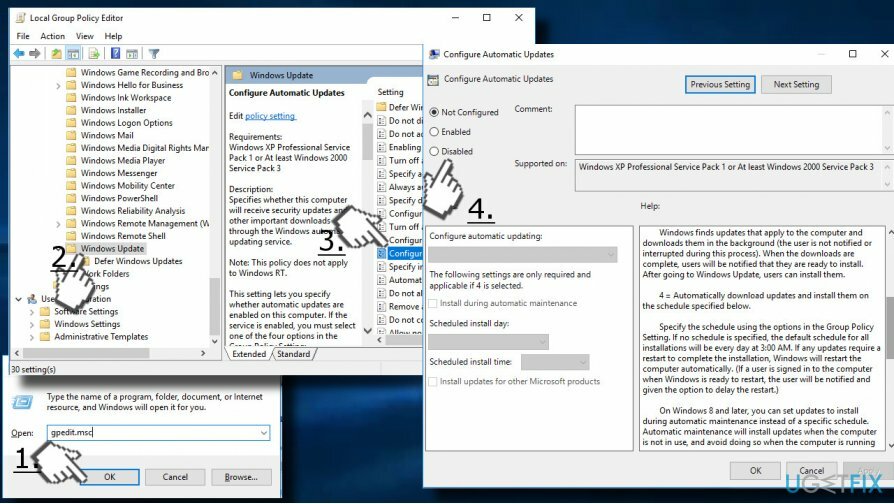
修正4。 システムを以前の状態に復元します
損傷したシステムを修復するには、ライセンス版を購入する必要があります リイメージ リイメージ.
何も役に立たず、Windows 10を起動できない場合は、 Windowsの回復. そのためには、起動可能なUSBまたはDVDを作成する必要があります。 あなたはそれを達成する方法の詳細な説明をで見つけることができます マイクロソフトの公式ウェブサイト. 
修正5。 コマンドプロンプトからKB4056892をアンインストールします
損傷したシステムを修復するには、ライセンス版を購入する必要があります リイメージ リイメージ.
コマンドプロンプト(管理者)とDISMツールを使用して更新をロールバックすることもできます。 次の手順に従ってください。
- 起動可能なUSBまたはDVDを使用してデバイスを起動します
- Windowsセットアップが表示されたら、をクリックします 次>コンピュータを修復する>トラブルシューティング>詳細オプション>コマンドプロンプト
- コマンドプロンプトが開いたら、次のように入力します wmiclogicaldiskは名前を取得します とヒット 入力 (ドライブの全リストが表示されます)
- デフォルトでは、Windowsはにインストールされている必要があります ドライブC. 入力します DIR C とヒット 入力 繰り返します(Windowsがどのドライブにあるかわからない場合は、他のドライバーに対してDIRコマンドを使用してください)
- Windowsがインストールされているドライブに移動するには、次のように入力します C: を押して 入力
- KB4056892を削除します 次のコマンドを入力します。 dism / image:C:\\ / Remove-Package / PackageName:Package_for_RollupFix〜31bf3856ad364e35〜amd64 ~~ 16299.192.1.9 (必要に応じて、Cドライブを他のものと交換します)
- 打つ 入力 プロセスを完了させます
- 最後に、閉じます コマンド・プロンプト と 再起動 あなたのコンピュータ
少なくとも1つのソリューションが、KB4056892の更新バグの修正に役立つことを願っています。 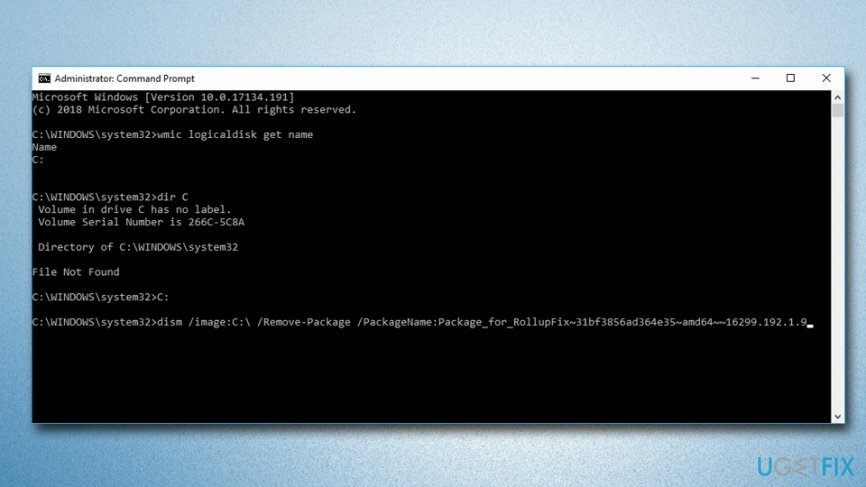
エラーを自動的に修復する
ugetfix.comチームは、ユーザーがエラーを排除するための最良の解決策を見つけるのを支援するために最善を尽くしています。 手動の修復技術に苦労したくない場合は、自動ソフトウェアを使用してください。 すべての推奨製品は、当社の専門家によってテストおよび承認されています。 エラーを修正するために使用できるツールを以下に示します。
オファー
今やれ!
修正をダウンロード幸せ
保証
今やれ!
修正をダウンロード幸せ
保証
Reimageを使用してエラーを修正できなかった場合は、サポートチームに連絡してください。 問題について知っておくべきと思われる詳細をすべてお知らせください。
この特許取得済みの修復プロセスでは、2500万のコンポーネントのデータベースを使用して、ユーザーのコンピューター上の破損または欠落したファイルを置き換えることができます。
損傷したシステムを修復するには、ライセンス版を購入する必要があります リイメージ マルウェア除去ツール。

プライベートインターネットアクセス あなたのインターネットサービスプロバイダーを防ぐことができるVPNです、 政府、およびサードパーティがオンラインを追跡し、完全に匿名でいることを可能にします。 このソフトウェアは、トレントとストリーミング専用のサーバーを提供し、最適なパフォーマンスを確保し、速度を低下させません。 また、地理的制限をバイパスして、Netflix、BBC、Disney +、その他の人気のあるストリーミングサービスなどのサービスを、どこにいても制限なく表示できます。
マルウェア攻撃、特にランサムウェアは、写真、ビデオ、仕事、または学校のファイルに対する最大の危険です。 サイバー犯罪者は堅牢な暗号化アルゴリズムを使用してデータをロックするため、ビットコインの身代金が支払われるまでデータを使用できなくなります。 ハッカーにお金を払う代わりに、最初に代替手段を使用するようにしてください 回復 失われたデータの少なくとも一部を取得するのに役立つ可能性のあるメソッド。 そうしないと、ファイルと一緒にお金を失う可能性もあります。 暗号化されたファイルの少なくとも一部を復元できる最高のツールの1つ– データリカバリプロ.